[CORREGIDO] El navegador de Internet no funciona después de la actualización de Windows
Summary: El texto ayudará a los usuarios a reparar el problema del navegador de Internet que no funciona después de la actualización de Windows y recuperar los datos perdidos del navegador con Recuperación de datos de Bitwar!
Table of Contents
Descripción general sobre los navegadores de Internet que no funcionan
Muchos usuarios han informado que su navegador de Internet no funciona en absoluto después de la actualización de Windows, que incluye Windows 7, 8 y 10. Mientras que muchas personas están muy preocupadas porque tienen miedo de perder todo el historial de navegación debido al error. .
A continuación, se muestra un buen ejemplo del error del navegador de Internet:
“Esta mañana había actualizado mi Windows 10 a la última versión, pero después de la actualización, todos mis navegadores de Internet dejaron de funcionar y no pude navegar por ningún sitio web en mi PC. ¿Qué debo hacer para corregir este error? ¡Por favor, ayúdame!"
No se preocupe, y primero, este es uno de los problemas más comunes que enfrentan los usuarios de Windows, así que siga las soluciones a continuación para reparar y arreglar el navegador de Internet lo antes posible.
Las mejores soluciones para reparar los navegadores de Internet que no funcionan Error en Windows
Solución 1: apague el firewall y el antivirus
Lo primero que puede hacer es apagar todos los programas antivirus y cortafuegos en su Windows. Luego reinicie su PC para verificar si el programa impide que el navegador de Internet funcione correctamente.
Solución 2: actualice los navegadores de Internet
Suponga que el firewall no es el factor del error, entonces el factor podría ser una versión desactualizada del navegador de Internet. Continúe con la configuración del navegador para actualizarlo manualmente o puede desinstalar y reinstalar la última versión del navegador en su PC.
Solución 3: solucionador de problemas de red de Windows
Puede usar la herramienta de diagnóstico incorporada de Windows, solucionador de problemas de red, para reparar el problema del navegador de Internet que no funciona en su PC con Windows.
Step 1: Press Wins + S y escribe troubleshooter in the Windows Search menu.
Step 2: Select Conexiones de Internet from the configuración del solucionador de problemas.
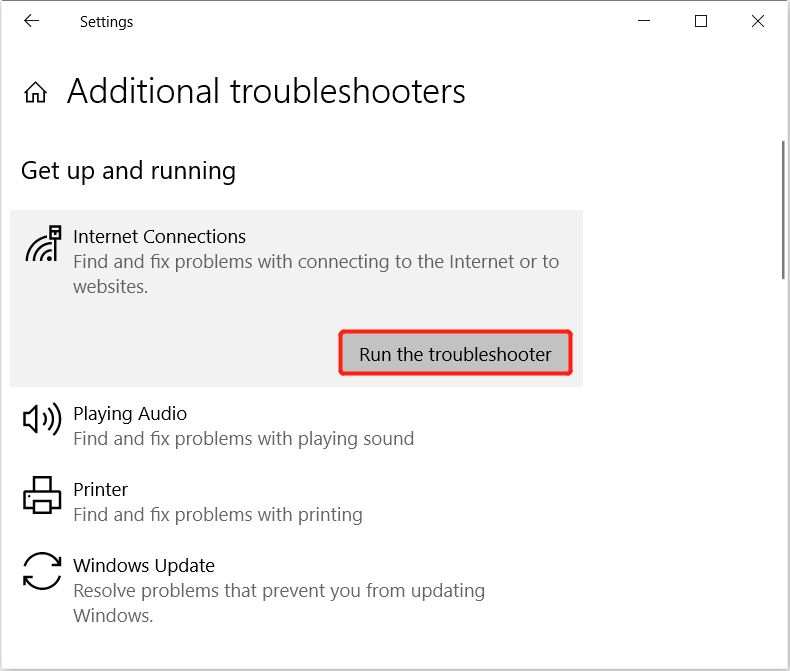
Step 3: El asistente run and solucionar problemas para cualquier problema de conexión de red.
Espere pacientemente y si el asistente encontró algún problema de conexión, siga las instrucciones guiadas para repararlo y reinicie su PC para guardar los nuevos cambios.
Recuperar archivos o historial de navegación perdidos del navegador de Internet
En caso de que haya perdido sus archivos e historiales de navegación después de reparar el navegador de Internet, puede utilizar data recovery software like Recuperación de datos de Bitwar para restaurar los datos perdidos!
Es eficiente y es compatible con los sistemas operativos Windows 7, 8 y 10. Además, ¡puedes recuperar los datos perdidos con solo tres sencillos pasos!
Step 1: Proceed to Bitwarsoft Download Center. Descargar and Install el software en su PC con Windows.
Step 2: Select the Ubicación de la carpeta from the list of devices and click on Next.

Step 3: Select the Scan Mode and select Next.

Step 4: Select the file types you need and click Next.

Step 5: Preview the scan results and click the Recover para recuperar los datos perdidos.

Consejo adicional: deshabilite Adobe Flash Player
Si todas las soluciones anteriores no funcionan, entonces el problema principal es Adobe Flash Player que hace que el navegador de Internet no funcione.
Step 1: Inicie el navegador de Internet como Microsoft Edge y ve altres puntos menú de la parte superior derecha.
Step 2: Click settings and choose Ajustes avanzados.
Step 3: Desmarque la Utilice Adobe Flash Player opción y restart el navegador de Internet de nuevo.
¡Repare el navegador de Internet rápidamente!
Puede ser un dolor de cabeza para cualquiera si su navegador de Internet no funciona después de la actualización de Windows, así que, con suerte, todas las soluciones anteriores pueden ayudarlo a reparar su navegador de Internet. Desafortunadamente, perdió algunos de los historiales de navegación o descargó archivos, recuerde usar Recuperación de datos de Bitwar para recuperar los datos perdidos de su navegador de Internet!
Previous Article
What’s New in Bitwar HEIC Converter for Mac V2.2.1 Resumen: El texto ayudará a los usuarios a reparar el problema del navegador de Internet que no funciona después de la actualización de Windows y recuperar la pérdida ...Next Article
5 Solutions To Fix The Blue Screen Error Stop Code (0x0000007B) Resumen: El texto ayudará a los usuarios a reparar el problema del navegador de Internet que no funciona después de la actualización de Windows y recuperar la pérdida ...
About Bitwar Data Recovery
3 Steps to get back 500+ kinds of deleted, formatted or lost documents, photos, videos, audios, archive files from various data loss scenarios.
Learn More
